Dowiedz się, jak tworzyć płynne pętle tła w programie Adobe After Effects. Samouczek zawiera bezpłatne pliki projektów!
W tym samouczku dotyczącym programu After Effects dowiemy się, jak utworzyć niestandardową animację zapętlonego tła. W rzeczywistości jest to prostsze niż większość ludzi myśli, a użycie kilku kluczowych efektów sprawia, że proces jest jeszcze łatwiejszy. Ta lekcja jest świetna dla początkujących lub każdego, kto jest spragniony wiedzy o After Effects.
Gotowy do tworzenia pętli? Cóż, zaczynajmy!
POBIERZ PLIKI PROJEKTU
Tworzenie kafelka tła
Najpierw musimy stworzyć tło, a później możemy animować inne obiekty i kształty na pętli. Polecam zacząć od kafelka tła kompozycja o wymiarach 200×200 piksele. Następnie dodaj do niego trochę tekstury za pomocą kształtów, posypek, a nawet wzoru siatki.
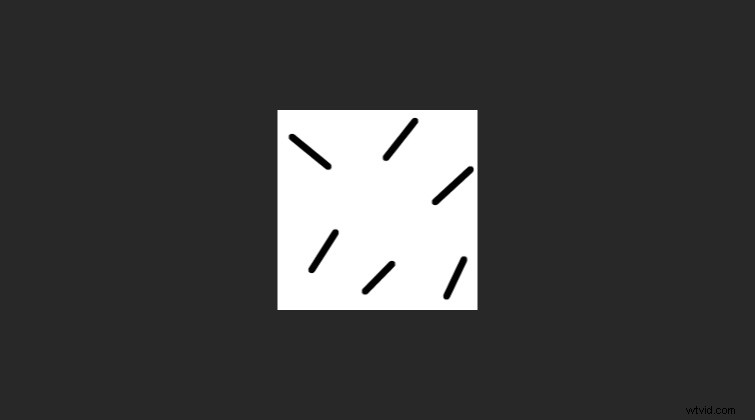
Kiedy skończysz, utwórz nową kompozycję o wymiarach 1920×1080 piksele. Będzie to nasza główna kompozycja do którego dodamy wszystko. W tym przykładzie nasza pętla będzie wynosić cztery sekundy długi przy 24 klatkach na sekundę .
CC RepeTile
Śmiało i dodaj kafelek tła kompozycja do głównego kompozycja. Teraz zastosuj efekt CC RepeTile do warstwy kafelków tła. W ustawieniach efektu CC RepeTile ustaw W prawo ,W lewo ,W górę i W dół wartości do 2000 .
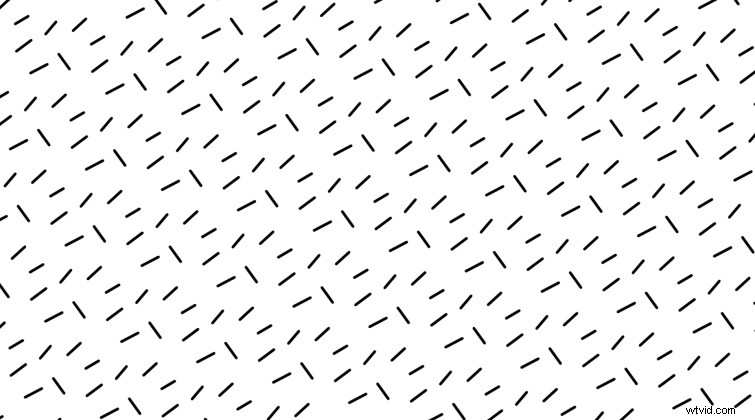
Powinieneś teraz zobaczyć wzór kafelków tła powtórzony w całej głównej kompozycji.
Przesunięcie
Możemy wprawić tło w ruch, stosując Przesunięcie efekt na warstwę kafelków tła. Po zastosowaniu utwórz klatkę kluczową Przesuń środek do ustawienie. Możesz dostosować wartość na X i oś Y .
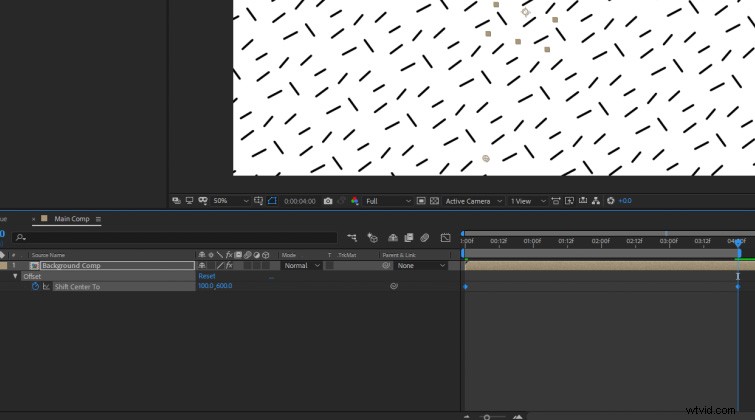
Zalecam założenie początkowego Shift Center to wartość klatki kluczowej wynosi 0,0 . Następnie ustaw inny Shift Center na klatka kluczowa na końcu pętli. Podczas dostosowywania wartości Przesuń środek do, upewnij się, że wybrana liczba jest podzielna przez 200 (ponieważ nasz oryginalny kafelek tła to 200×200 w pikselach). Na przykład ustaw końcową wartość klatki kluczowej na 0,600 .
Tworzenie kafelków grup
Dodawanie i nakładanie na siebie innych animowanych kształtów to proces podobny do tego, który zrobiliśmy dla kafelka tła. Utwórz nową kompozycję o nazwie Grupa 1 i ustaw rozmiar kompozycji na 400×400 piksele. Następnie dodaj dwa kształty po lewej stronie tego składu. (Polecam utworzenie 200×200 warstwy linii pomocniczych pikseli dla każdego kształtu). Jeśli wolisz, możesz je również subtelnie animować, po prostu upewnij się, że kończą się w tym samym miejscu, w którym zaczynały przez długość czterosekundowej pętli.
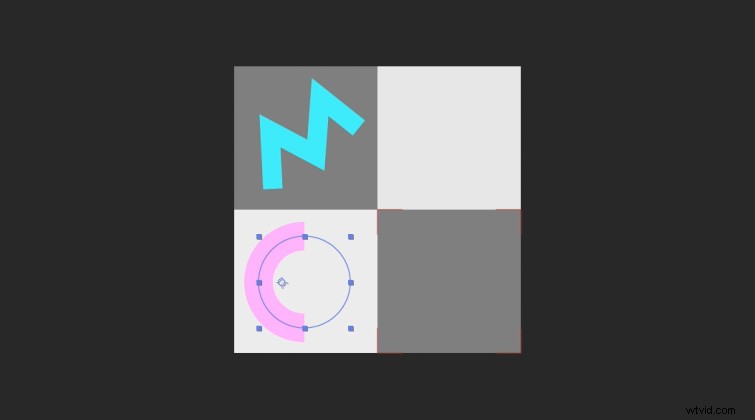
Następnie zduplikuj kompozycję grupy 1 i nazwij ją Grupa 2 . Usuń istniejące kształty w nowej kompozycji Grupy 2 i dodaj dwa nowe kształty po prawej stronie .
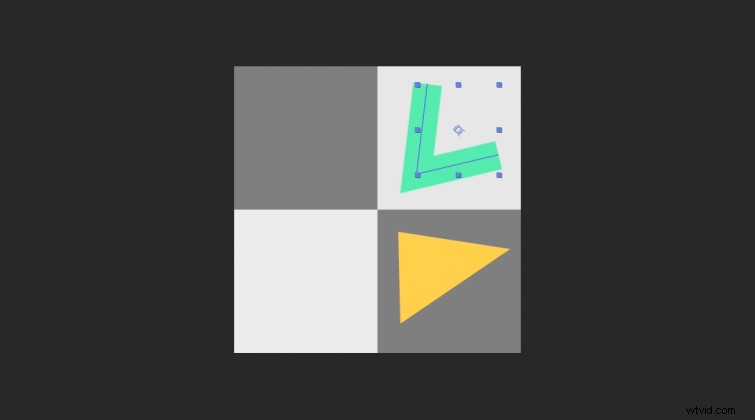
Finalizowanie pętli
Aby sfinalizować pętlę, wróć do głównej kompozycji i dodaj w dwóch nowych składach grup . Zastosuj CC RepeTile do obu i rozwiń je we wszystkich kierunkach do 2000 piksele. Następnie zastosuj Przesunięcie do obu, a następnie zmień klucz Przesuń środek do ustawienie, aby utworzyć pętlę. (Ponownie upewnij się, że wartość końcowa, według której je ustawiasz kluczem, jest podzielna przez 400 , ponieważ składy Grupy były 400×400 piksele.)
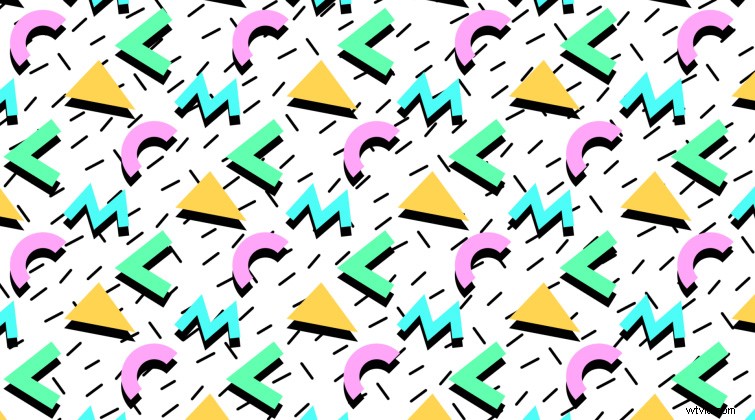
Dodałem Cień efekt do obu Kompozycje grupowe dla bardziej stylu lat 90. Możesz także obracać kompozycje grupy o 45 stopni , jeśli wolisz.
Dodatkowe efekty
Możesz tworzyć różne rodzaje wyglądu, dodając inne efekty do sfinalizowanej pętli tła. Dodaj warstwę dopasowania ponad wszystko w głównej kompozycji i zastosuj efekt CC Kaleida . Teraz będziesz mieć bardziej abstrakcyjną, kalejdoskopową pętlę. Możesz także zastosować blask efekty do kompozycji grupowych, aby uzyskać niepowtarzalny wygląd.
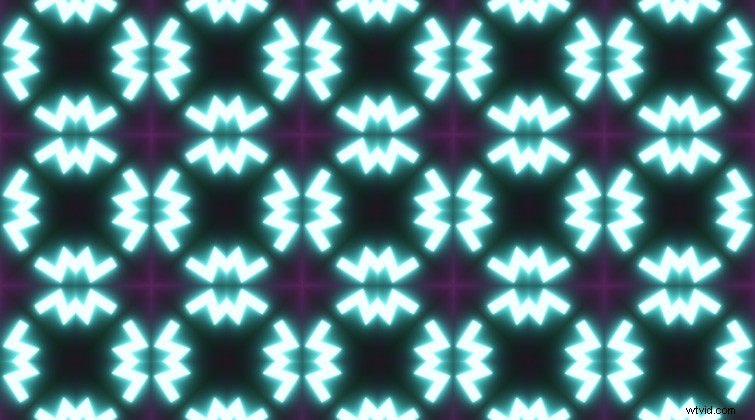
Na koniec możesz uczynić swoją główną kompozycję warstwą 3D i użyj kamery 3D aby utworzyć „makro-wyglądającą” pętlę tła. Wystarczy ustawić Odległość ostrości na środku pętli warstwowej 3D, włącz Głębia ostrości dla aparatu i dostosuj przysłonę i Poziom rozmycia wartości.
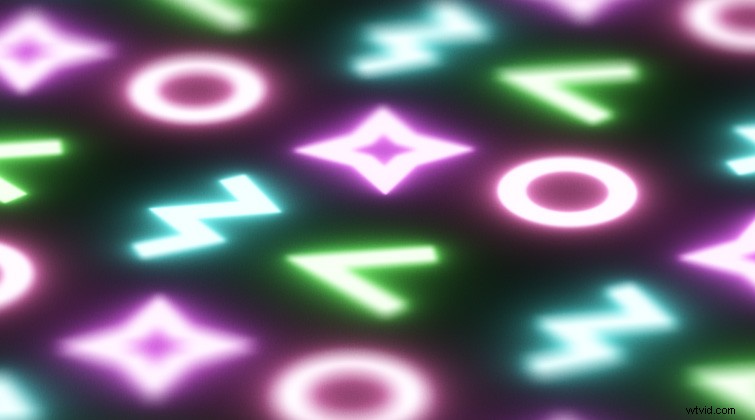
Interesują Cię bezpłatne utwory, których użyliśmy do stworzenia tego filmu? Daj im jeszcze raz posłuchać:
- „UX Paradise” autorstwa Tiny Music
- „Ocean Tranquility” autorstwa Cymatix
- „Letnie liście” Mattijsa Mullera
- „Ambient” autorstwa Sugar Beats
Podoba Ci się zawartość After Effects? Tak jak my. Sprawdź to:
- Bezpłatne elementy projektowe dla grafików animowanych
- Jak tworzyć animacje oparte na danych w Adobe After Effects
- Jak stworzyć efekt dezintegracji retro Sci-Fi w After Effects
- 10 najlepszych płatnych i bezpłatnych skryptów i wtyczek do programu After Effects
